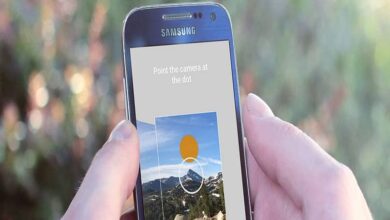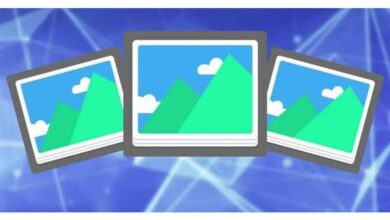Как изменить расположение папки загрузки с диска C на диск D

С помощью следующего руководства мы научим вас как изменить расположение папки загрузки с «диска C» на «диск D» . В дополнение к этому вас также могут заинтересовать изменение и организация списка папок Outlook , в случае использования этого приложения.
Папка "Загрузки" и то, что вам нужно знать, прежде чем изменять ее
В последних версиях операционной системы Windows есть папка "Загрузки" . В этой папке, как следует из названия, находятся файлы, которые мы загружаем. По этой причине все документы и другие элементы, загруженные с помощью браузеров и других программ, обычно заканчиваются здесь.
Скачанные документы находятся в определенном месте. Для Windows папка загрузки по умолчанию установлена на локальный диск C . Тем не менее, это можно очень легко изменить. Мы собираемся научить вас чему-то в этом уроке. В любом случае, прежде чем начать, нужно помнить о нескольких вещах.
Используйте жесткий диск с пространством
Важно использовать жесткий диск, на котором достаточно места для загружаемых файлов. При этом при модификации важно иметь минимум занятое место для хранения элементами, уже присутствующими в папке загрузок.
Используйте хранилище, которое всегда есть
В дополнение к вышесказанному мы не рекомендуем использовать съемные носители, поэтому, если вы планируете изменить папку загрузки с «C» на «D», обратите внимание, что указанный жесткий диск будет всегда подключен к компьютеру .

С другой стороны, если вы пользователь OneDrive, полезно знать, как изменить расположение папки OneDrive по умолчанию . Без лишних слов, продолжим.
Как изменить расположение папки загрузки с диска C на диск D
Следуя приведенным ниже инструкциям, вы можете изменить Папка загрузок Windows на диске "D" или любом другом диске в вашей системе.
Создайте папку, в которой будут сохраняться загрузки
Перед тем, как начать процесс, необходимо будет создать папку в в который вы хотите, чтобы теперь сохранялись загрузки. Для этого все, что вам нужно сделать, это перейти на жесткий диск по вашему выбору (в данном случае "D") и создать папку "Загрузки" там, где вы хотите этого лучше всего.
Предыдущий процесс будет необходим, так как именно здесь начнут сохраняться загруженные файлы. Мы рекомендуем вам создать папку в корне вашего жесткого диска, но вы можете сделать это где угодно.
Измените расположение папки загрузок Windows
Теперь мы перейдем к изменение сайта на какие загрузки сохраняются по умолчанию в Windows. Поэтому первое, что нужно сделать, это перейти туда, где находится исходная папка. Вы можете легко получить к нему доступ, перейдя в проводник и выбрав «Загрузки» в панели быстрого запуска.
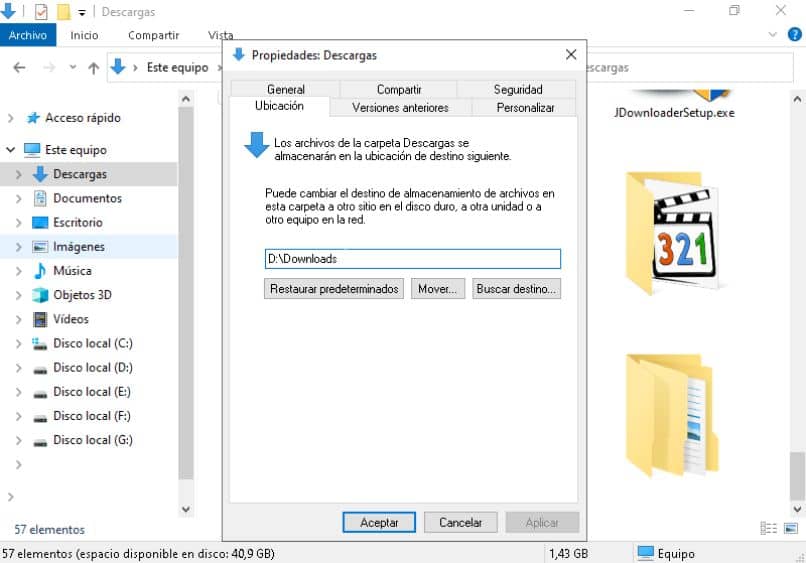
Во всех случаях в более поздних версиях Windows эта папка находится в "C: \ Users \" ваш пользователь "" \ Downloads . Как только вы там